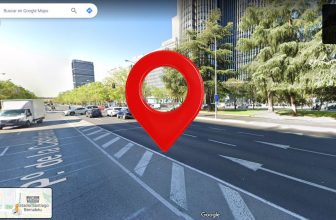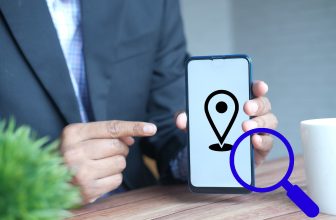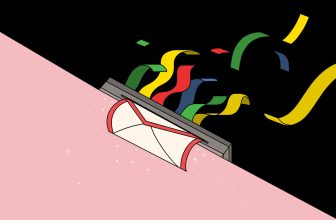Internet se ha convertido en una herramienta indispensable para nuestro día a día, tanto a nivel personal como a nivel profesional, y la importante necesidad que tiene la sociedad en general de hacer uso de Internet diariamente es lo que ha llevado a muchos ciberdelincuentes a intentar sacar provecho de esta situación. Es por ello por lo que resulta clave saber cómo eliminar Ransomware.
Cómo recuperar archivos cifrados por ransomware
Estos son los ransomware más comunes en la actualidad según Codeware
¿Puede el ransomware atacar Google Drive?
¿Qué es el Ransomware?
Antes de detenerse a hablar sobre cómo eliminar Ransomware es importante saber qué es exactamente. Hablar de un Ransomware es hablar de un virus avanzado que tiene el principal objetivo de extorsionar a los usuarios de aquellos dispositivos que infecta o ataca con la intención de conseguir un beneficio económico de ello. Su nombre deriva del término inglés «ransom».
El primer Ransomware fue creado allá por el año 1989, en los inicios de era informática moderna. Cuando este tipo de virus es instalado en un ordenador, este malware lograr encriptar diferentes carpetas o archivos del ordenador, impidiendo que el usuario pueda acceder a las mismas, haciéndolas ilegibles.
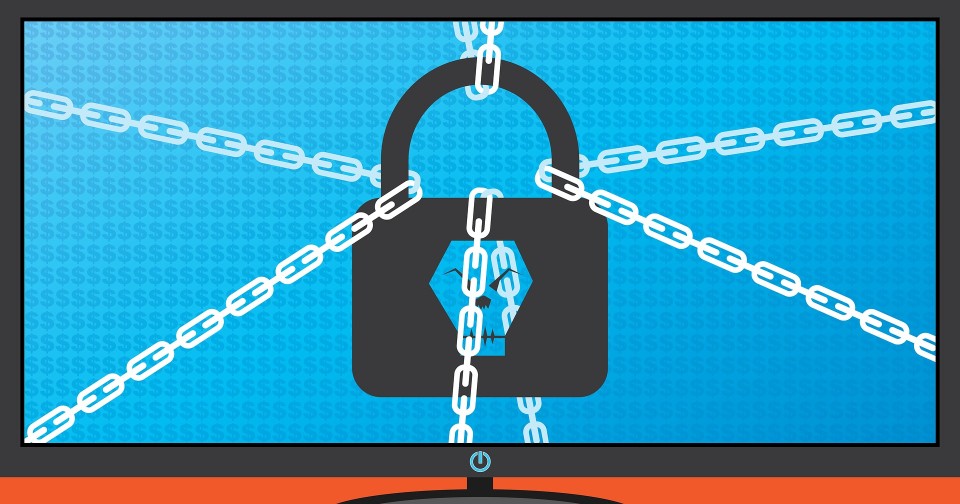
También pueden dar lugar al bloqueo completo del propio ordenador. La única manera para poder volver a la normalidad y poder volver a acceder a las carpetas o archivos del ordenador, o desbloquear el equipo es pagando un rescate a los ciberdelincuentes a través del mensaje que aparece en la pantalla.
Tipos de Ransomware más frecuentes
A continuación encontrarás un listado que recoge los tipos de Ransomware más comunes con los que te puedes topar. Toma nota:
CryptoLocker
Uno de los virus Ramsomware más comunes de encontrar es el CryptoLocker, aunque también se pueden encontrar determinadas variaciones como el Cerber ransomware o el peligroso Locky Ransomware. Se trata de un malware que resulta bastante difícil de erradicar, un malware que a través de acciones ilegales ha logrado recaudar decenas de millones de euros.
WinLock
Otra de las opciones más habituales con las que nos podemos topar es el virus Ramsomware conocido como WinLock. Este virus se hizo tremendamente popular en Rusia allá por el año 2010. Si bien es cierto que este virus no encripta la información del usuario, si que es cierto que impide que el usuario pueda acceder al sistema operativo del equipo.
Reveton
Los ordenadores infectados muestran una pantalla muy parecida a la de WinLock, simulando que proviene de un organismo policial o bien de un sitio web del gobierno. En dicha pantalla se acusa al usuario afectado de haber encontrado en su ordenador material ilegal (como, por ejemplo, música y películas) o incluso, pornografía infantil.
¿Cómo identificar un Ramsomware?
Para conocer los pasos para saber cómo eliminar Ransomware primero es clave saber identificarlo. Recordar que estos virus no buscan demostrar sutileza al igual que hacen otros virus, sino que buscan obtener beneficio económico, sin más. Debe tenerse presente que cuando este tipo de virus completan el contagio, el equipo infectado se convierte en inutilizable.
Los ciberdelincuentes se aprovechan de que, un alto porcentaje de la sociedad, no dispone de copias de seguridad en otros equipos o dispositivos de sus archivos o documentos más importantes o sensibles. Cuando el usuario abre o descarga el archivo infectado, el virus se activa y comienza a hacer rápidamente estragos en el ordenador en cuestión.
El Ransomware encripta todos los archivos y documentos que le sea posible y únicamente con la clave de cifrado conocida solo por el hacker se puede acceder nuevamente a los archivos y documentos cifrados. Si no se abona el rescate solicitado a los ciberdelincuentes, el ordenador queda totalmente inservible y se pierde la información.
¿Cómo se elimina el Ransomware?
Si bien es cierto que no se trata de una solución que siempre funcione, cuando un ordenador se vea afectando por un virus Ransomware siempre se puede intentar restaurar la configuración del equipo. ¿Cómo hacerlo? Debes seguir los siguientes pasos:
- Reiniciar el ordenador pulsando la techa F8 mientras tenga lugar el arranque
- Seleccionar Modo seguro ayudándote de la línea de comandos
- Escribir ‘cd restore’ y después pulsa sobre la tecla ‘Intro’
- Escribir ‘exe’ y vuelve a pulsar nuevamente la tecla ‘Intro’
- Escoger la fecha en la cual deseas restaurar el sistema. No olvides elegir una fecha que sea antes de que el ordenador se infectase y después debes pulsar ‘Intro’
En el supuesto de que este método no te ayude a recuperar el control de tu ordenador puedes hacer uso de un software externo anti-Ransomware, el cual podrá tanto descargarse como comprarse desde otro ordenador y cargarse en una memoria USB, un CD u otros sistema de almacenamiento. En este caso deberás:
- Reiniciar el ordenador pulsando la techa F8 mientras tenga lugar el arranque
- Seleccionar el Modo a prueba de fallos con Network Media
- Después, se deberá iniciar Windows
- Insertar en el ordenador la memoria USB o cualquier otro medio que hayas utilizado
- Instalar el software para eliminar el Ransomware
Utilizar Malwarebytes Anti-Malware para eliminar la infección
Malwarebytes Anti-Malware es uno de los programas más utilizados para detectar y eliminar todo tipo de malware, incluyendo gusanos, troyanos, rootkits, spyware y más. Para utilizarlo debes seguir los siguientes pasos:
1-Descarga Malwarebytes. Podemos descargar la versión gratuita como la versión premium de prueba, cualquiera de las dos nos servirá.
2- Una vez descargados, cierra todos los programas, luego haz doble clic en el icono del escritorio llamado “mbam-setup” para iniciar la instalación de Malwarebytes Anti-Malware. Es posible que se te presente un cuadro de diálogo de control de cuentas de usuario que te pregunte si deseas ejecutar este archivo. Si esto ocurre, haz clic en “Sí” para continuar con la instalación.
3- Cuando la instalación comience, verá el Asistente de configuración de Anti-Malware de Malwarebytes que le guiará a través del proceso de instalación.
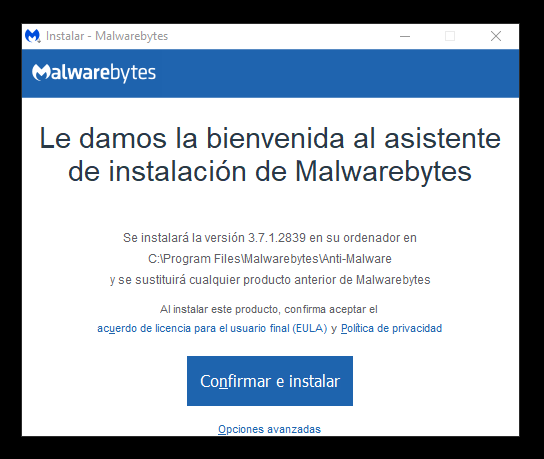
Para instalar Malwarebytes Anti-Malware en su máquina, siga las instrucciones haciendo clic en el botón “Siguiente”.
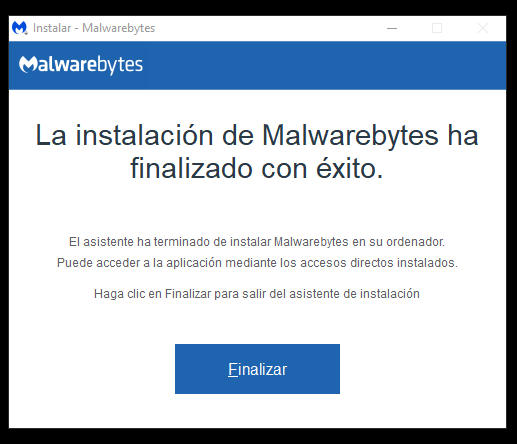
4- Una vez instalado, Malwarebytes Anti-Malware se iniciará automáticamente y verá un mensaje indicando que debe actualizar el programa, y que nunca se ha ejecutado un análisis en su sistema. Para iniciar un análisis del sistema, haga clic en el botón “Examinar ahora”.
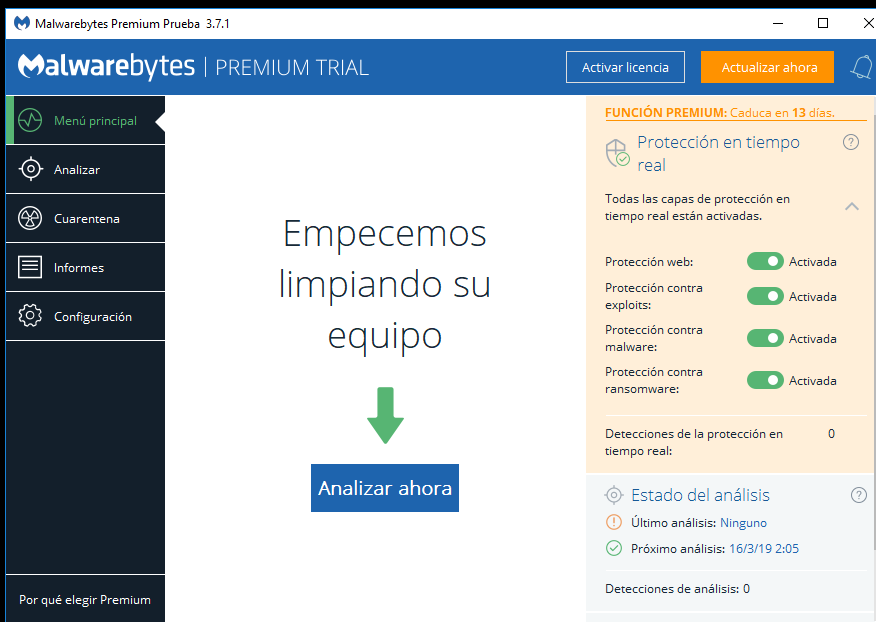
5- Malwarebytes Anti-Malware ahora comenzará a escanear su ordenador en busca del virus iLivid. Cuando Malwarebytes Anti-Malware está escaneando se verá como la imagen de abajo.
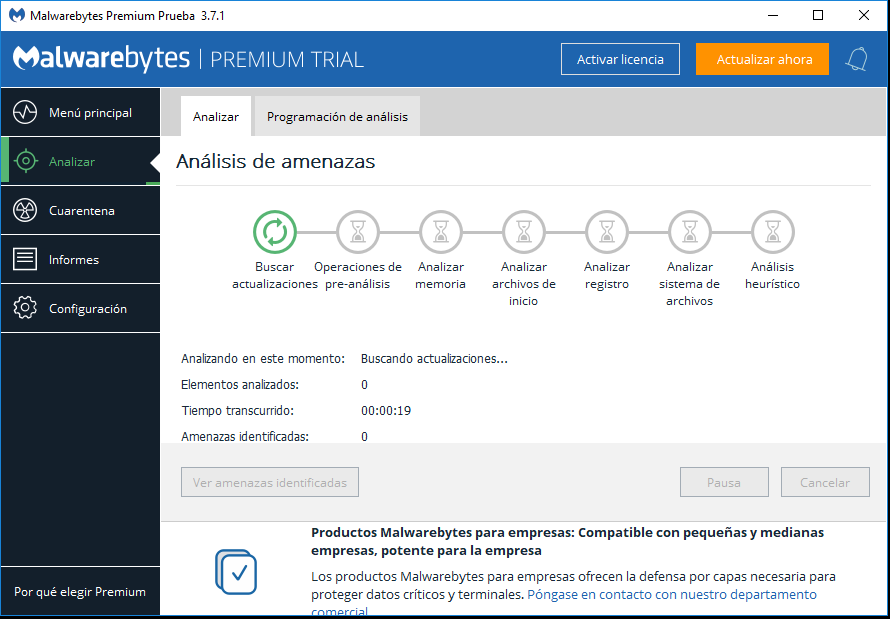
6- Cuando el análisis haya finalizado, se le mostrará una pantalla que le mostrará las infecciones de malware que Malwarebytes Anti-Malware ha detectado. Para eliminar los programas maliciosos que Malwarebytes Anti-malware ha encontrado, haga clic en el botón “Cuarentena Seleccionada”.
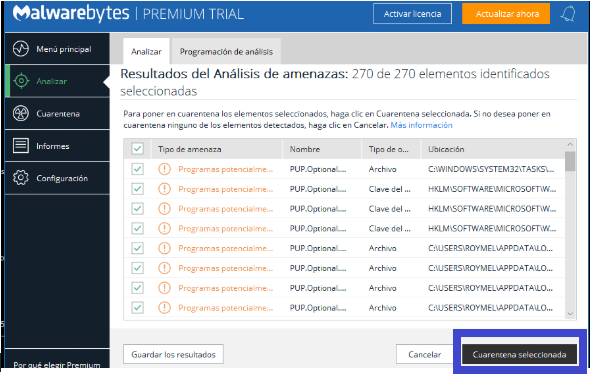
Tenga en cuenta que las infecciones encontradas pueden ser diferentes de las que se muestran en la imagen.
Utilizar HitmanPro como segunda opción
Si Malwarebytes Anti-Malware no ha detectado nada o ha detectado algo, puede que no haya sido todo lo que puede estar afectando a tu ordenador, de ahí que se recomiende utilizar la herramienta conocida como HitmanPro, una herramienta complementaria muy útil, para lo cual tendrás que:
- Descargar HitmanPro
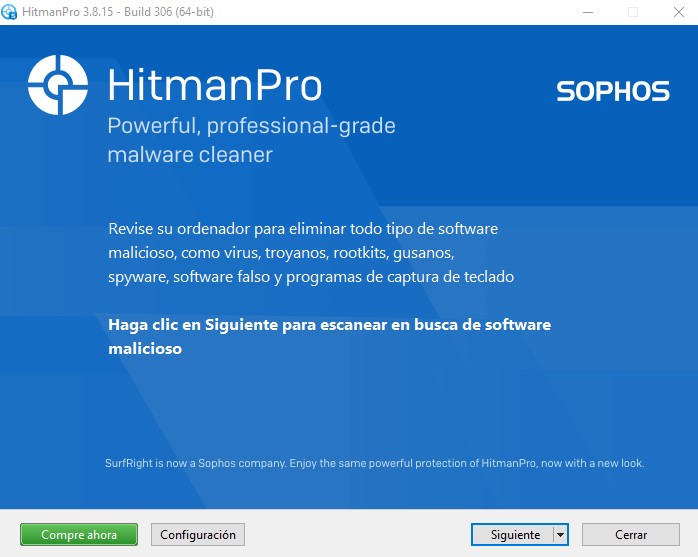
- Instalar el ejecutable descargado
- Ejecutar el análisis y comprobar los resultados
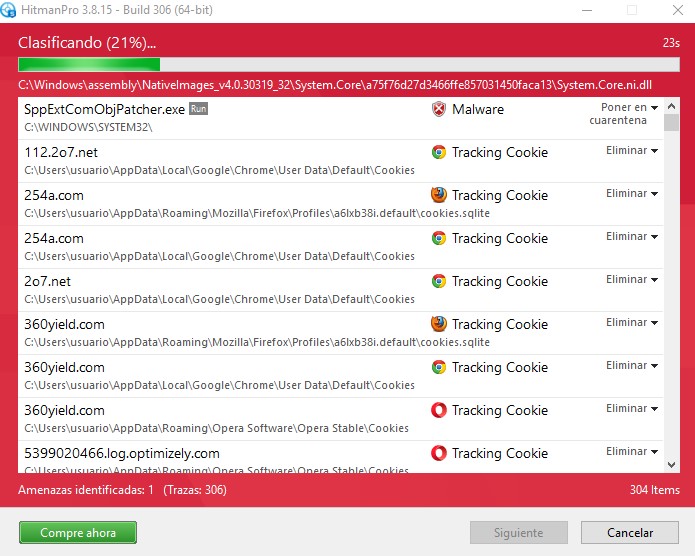
- Tras todas estas acciones y medidas de seguridad para eliminar malware y virus de Windows deberás reiniciar tu equipo como habitualmente. Comprueba que todo funciona correctamente.
- En el supuesto de que nada de lo anterior funcione, y siempre como último recurso, puede optarse por llevar a cabo una copia de seguridad (si el sistema lo permite) y formatear el equipo para hacer una nueva instalación de Windows, de este modo te asegurarás de eliminar el malware si el mismo persiste.
Otra opción: usar Emsisoft Emergency Kit
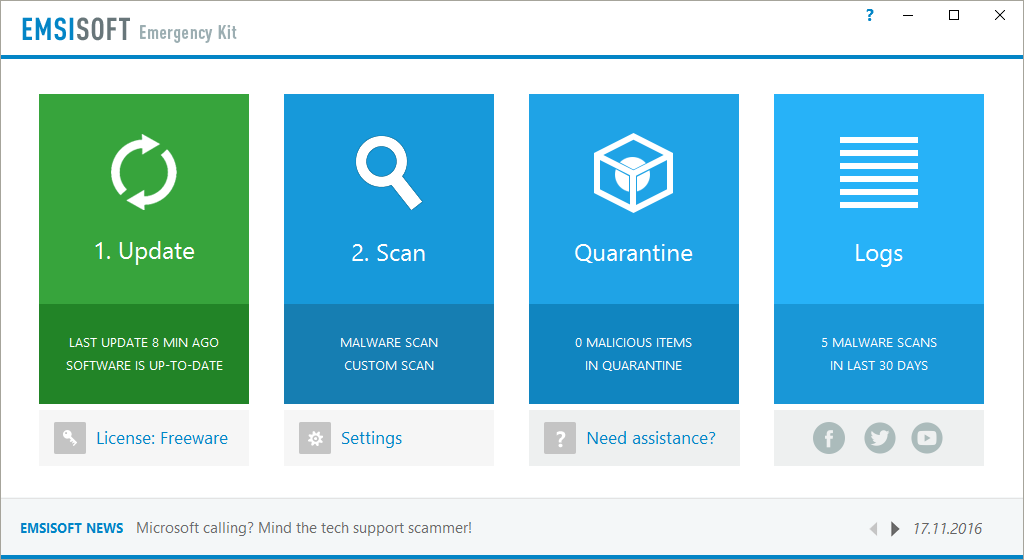
Emsisoft Emergency Kit es un potente y gratuito escáner bajo demanda que utiliza la misma tecnología que el anti malware normal de Emsisoft y puede utilizarse para eliminar virus, troyanos, spyware, adware, gusanos y otros programas maliciosos. Está diseñado para usarse junto a otros programas de seguridad ya instalados sin generar conflicto. Escanea el ordenador rápidamente y la principal ventaja es que se ejecuta directamente desde una unidad externa, ya sea USB, CD/DVD o disco duro externo.
Para utilizarlo:
- Abrir Emsisoft Emergency Kit.
- Especifique un dispositivo o carpeta portátil en su disco duro en el que guardar los archivos, como una unidad flash que haya conectado al ordenador. Tenga en cuenta que los archivos se colocarán directamente en la carpeta seleccionada, por lo que es posible que desee crear una carpeta «EEK», por ejemplo, que esté vacía, para instalar en ella.
- Haga clic en el botón «Crear kit de emergencia».
¿Cómo prevenir el contagio por Ransomware?
Para poder mantener tus equipos a salvo de este tipo de virus es importante evitar abrir o descargar archivos desconocidos o de dudosa fiabilidad ya sean procedentes de emails, links, scrips de páginas web, etc.
Asimismo, es esencial que tengas copias de seguridad de todos aquellos archivos y documentos que son más importantes en otros equipos o sistemas de almacenamiento (en la nube, en un USB, en un disco duro externo, un CD, etc.).
Obviamente, otro consejo que no deberás pasar por alto es el no enviar nunca dinero a los hackers. En primer lugar, solamente se alimentaría aún más que los ciberdelincuentes sigan llevando a cabo este tipo de delitos. En segundo lugar, se está tratando con delincuentes, por lo que nunca existe la garantía de que tras pagar te envíen el código para volver a acceder a tus archivos.